老白菜u盘启动盘iso模式使用教程
2016-09-30 21:00:00 老白菜使用教程
老白菜u盘制作工具里不仅有默认模式选项,还有ISO模式选项和本地模式,其中ISO模式是以光盘镜像的模式安装到u盘进行引导的。老白菜u盘启动ISO模式该如何使用呢?下面就一起来看看老白菜u盘启动盘ISO模式使用教程。
提示:请准备一个容量大于2G的可用u盘。
1、到老白菜官网下载并安装好老白菜u盘制作工具,然后打开,选择“ISO模式”,点击“开始制作”。如下图所示:
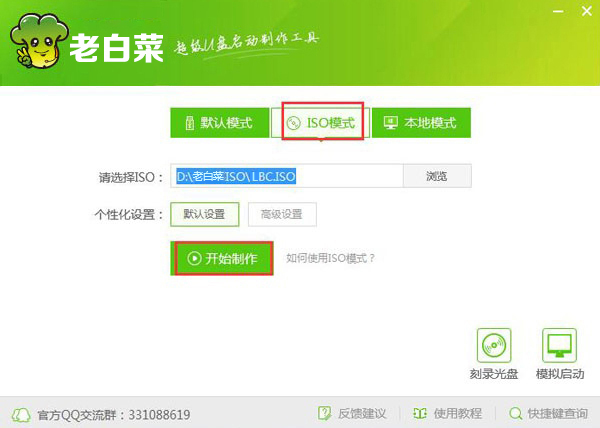
2、弹出提示,点击“确定”。如下图所示:
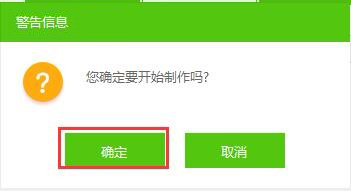
3、等待文件解压过程。如下图所示:
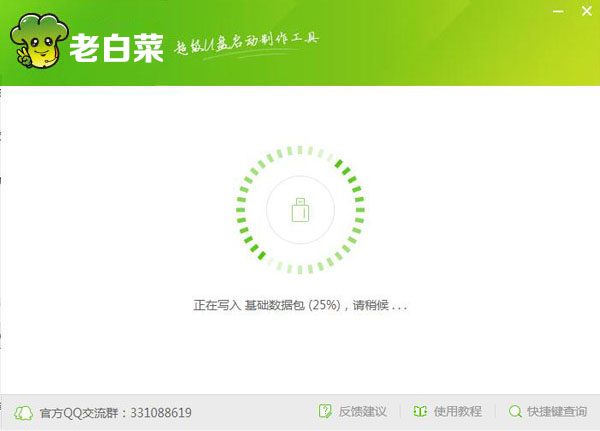
4、在写入硬盘映像窗口,点击“写入”。如下图所示:
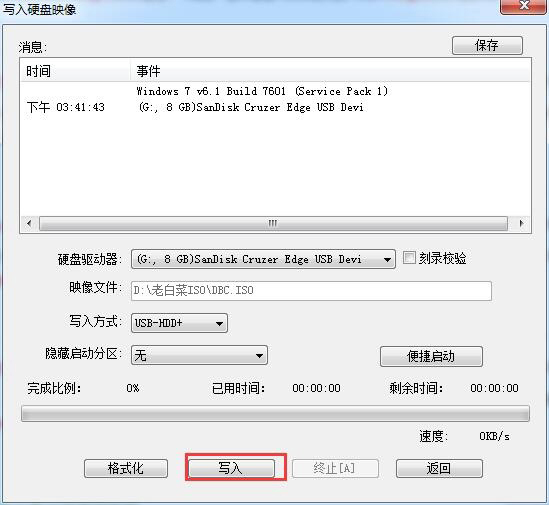
5、在弹出的警告窗口点击“是”。如下图所示:
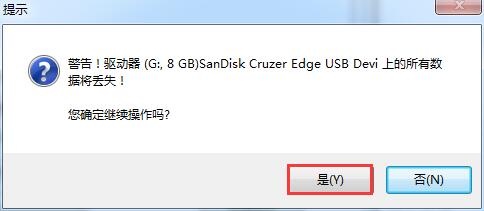
6、制作完成后会提示是否进行模拟启动,点击“是”。如下图所示:
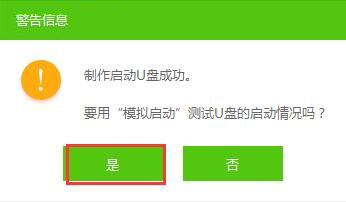
7、能模拟启动说明u盘制作成功,按住ctrl+alt组合键释放鼠标,点击关闭窗口即可。如下图所示:
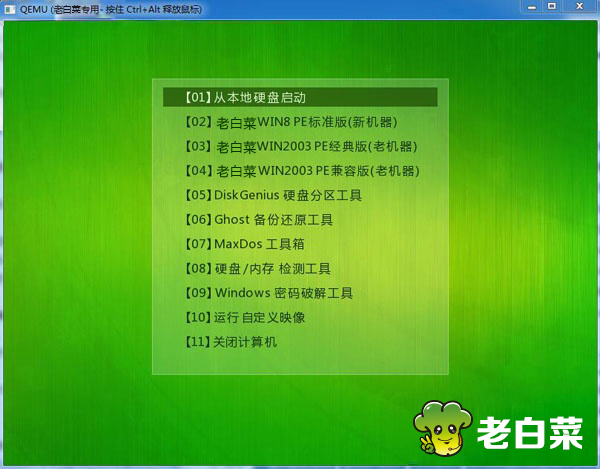
以上就是老白菜u盘启动盘ISO模式使用教程,还不懂得ISO模式怎么使用的同学不妨参考学习下,希望以上的教程对大家有所帮助。
标签:
u盘启动盘